图标和播放列表实现
其他页面可以看我页面专栏 Vue3实战项目-网易云APP 。
如果文章对你有帮助请点一个赞或收藏
1、收藏、评论和分享图标

接下来,我们实现这个位置,首先给新建一个子组件listviewIcon.vue,并且在listview.vue注册一下,并把参数传递给子组件

然后,我们在子组件中把我们用的图标弄好
<template>
<div class="listviewIcon">
<div class="collectIcon">
<svg class="icon" aria-hidden="true">
<use xlink:href="#icon-shoucangjia"></use>
</svg>
</div>
<div class="commentIcon">
<svg class="icon" aria-hidden="true">
<use xlink:href="#icon-pinglun-"></use>
</svg>
</div>
<div class="shareIcon">
<svg class="icon" aria-hidden="true">
<use xlink:href="#icon-fenxiang"></use>
</svg>
</div>
</div>
</template>
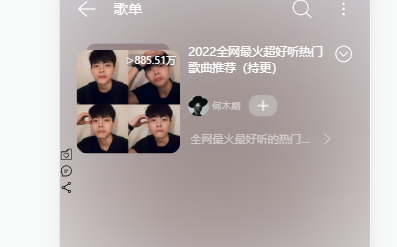
然后我们给这个大的div盒子一个边框然后利用flex横排列,并且使盒子居中
.listviewIcon{
width: 5rem;
display: flex;
justify-content: space-around;
border: 1px solid red;
border-radius: 20px;
padding: 10px;
margin: 0.7rem auto;
background: #fff;
}
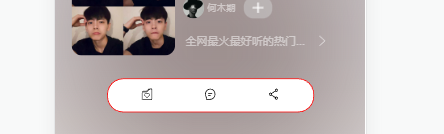
然后我们把评论数这些接收一下,放在页面上。
<div class="listviewIcon">
<div class="collectIcon">
<svg class="icon" aria-hidden="true">
<use xlink:href="#icon-shoucangjia"></use>
</svg>
<p>{{playlist.subscribedCount}}</p>
</div>
<div class="commentIcon">
<svg class="icon" aria-hidden="true">
<use xlink:href="#icon-pinglun-"></use>
</svg>
<p>{{playlist.commentCount}}</p>
</div>
<div class="shareIcon">
<svg class="icon" aria-hidden="true">
<use xlink:href="#icon-fenxiang"></use>
</svg>
<p>{{playlist.shareCount}}</p>
</div>
</div>

左右很排列居中一下。
.listviewIcon div:nth-child(n){
display: flex;
justify-content: center;
align-items: center;
}
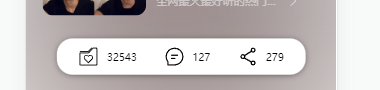
然后给出了第一个,其他两个加一个左竖线
.listviewIcon div:nth-child(n + 2) { //n+2就是从第二个元素开始往后所有的元素
border-left: 1px solid rgba(77, 77, 77, 0.5);
padding-left: 20px;
}

然后这个就做好了。我们把页面的返回做一下,点击返回图标返回到主页
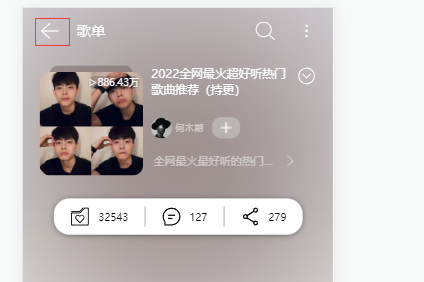
这里很简单,只需要设置一下路由的返回就可以了,我们找到这个图标在listviewTop.vue下,添加点击命令
<!-- 返回按钮 -->
<div class="back" @click="$router.back()">
</div>
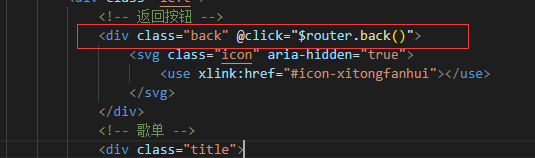
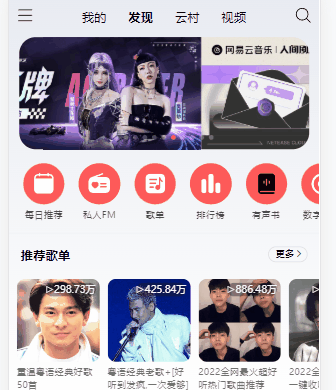
2、播放列表
然后,我们来做播放列表

然后这里我稍微调整了一下,图标列表和播放列表一个在上面一个在下面,跟头像的原理一样,然后我做了一下调整,在listviewIcon.vue下,新增下面这几个
position: absolute;
z-index: 1;
left: 0.7rem;
top: 4.5rem;
删除了自动居中,阴影调小了一点
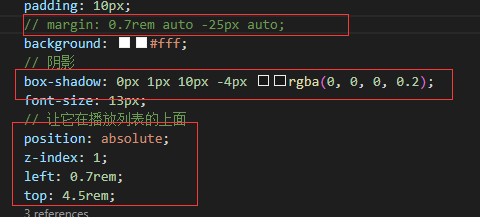

然后调整一下playlistView.vue的顶部距离
.playlistView{
width: 7.5rem;
background-color: rgb(255, 255, 255);
margin-top:1rem;
}

然后这个弧线,由于我始终都没有实现就没有写.那么我们先把图标填上,
<!-- 图标栏 -->
<div class="playlistIcon">
<div class="leftIcon">
<svg class="icon" aria-hidden="true">
<use xlink:href="#icon-bofang"></use>
</svg>
<p class="words">播放全部</p>
<p class="count">({{playlist.tracks.length}})</p>
</div>
<div class="rightIcon">
<svg class="icon" aria-hidden="true">
<use xlink:href="#icon-xiazai"></use>
</svg>
<svg class="icon" aria-hidden="true">
<use xlink:href="#icon-quanxuan"></use>
</svg>
</div>
</div>
<!-- 播放列表栏 -->
<div class="playlists"></div>

注意这里的20是请求歌单的数量,还是需要在listview.vue上设置
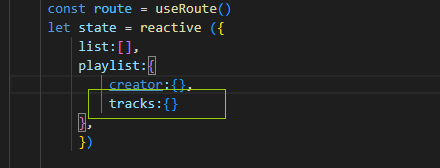
然后子组件接收一下,父组件传过来的数据,然后我们调整一下样式
.icon{
width: 0.5rem;
height: 0.5rem;
}
.words{
margin-right: 5px;
line-height: 0.5rem;
}
.count{
font-size: 10px;
line-height: 0.5rem;
}
.playlistIcon{
display: flex;
justify-content: space-between;
align-items: center;
}
.playlistIcon div:nth-child(n){
display: flex;
justify-content: space-between;
align-items: center;
}
.rightIcon svg:nth-child(1){
margin-right: 15px;
}
.leftIcon svg:nth-child(1){
margin-right: 15px;
fill: red;
}

这上面的图标部分,我们就完成了,接下来我们做列表的部分,里面的数据是接口tracks部分的,al代表的是专辑,ar代表的是作者
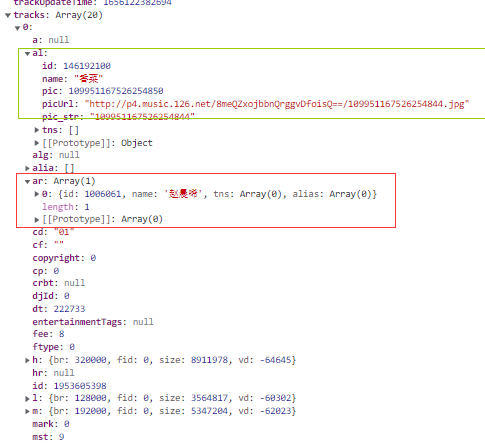
<!-- 播放列表栏 -->
<div class="playlists">
<div class="playItem" v-for="(item,i) in playlist.tracks" :key="i">
<!-- 列表左边区域 -->
<div class="left">
<!-- 编号 -->
<div class="index">{{i+1}}</div>
<div class="content">
<!-- 音乐名 -->
<div class="title">{{item.name}}</div>
<!-- 作者名和专辑名 -->
<div class="anthor">{{item.ar[0].name}}-{{item.al.name}}</div>
</div>
</div>
<!-- 列表右边区域 -->
<div class="right">
<!-- 图标部分 -->
<svg class="icon" aria-hidden="true">
<use xlink:href="#icon-bofang"></use>
</svg>
<svg class="icon" aria-hidden="true">
<use xlink:href="#icon-gengduo-shuxiang"></use>
</svg>
</div>
</div>
</div>
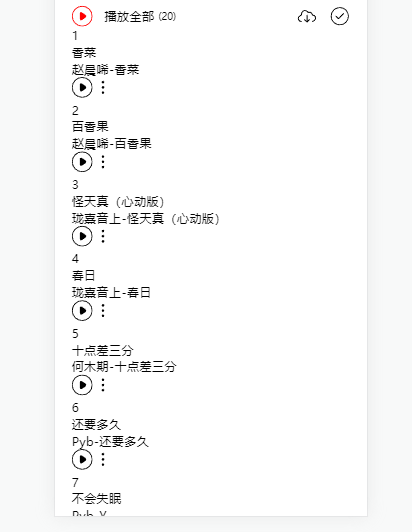
然后都是左右分布的形式,我们把它弄成一个左右分布利用flex
.playlists{
.playItem{
display: flex;
justify-content: space-between;
.left{
display: flex;
justify-content: space-between;
.content{
}
}
}
}

然后再来调整字体大小颜色,先从左边开始,调整编号
.index{
width: 0.5rem;
font-size: 20px;
opacity: 0.5;
display: flex;
justify-content:center;
align-items:center;
}

然后,在调整一下,音乐名和专辑
.content{
margin-left: 0.4rem;
.anthor{
font-size: 10px;
opacity: 0.5;
}
}

现在调整右边的按钮,给它透明度调低,边距调整一下
.right{
.icon{
width: 0.5rem;
height: 0.5rem;
opacity: 0.5;
margin-left: 15px;
}
}
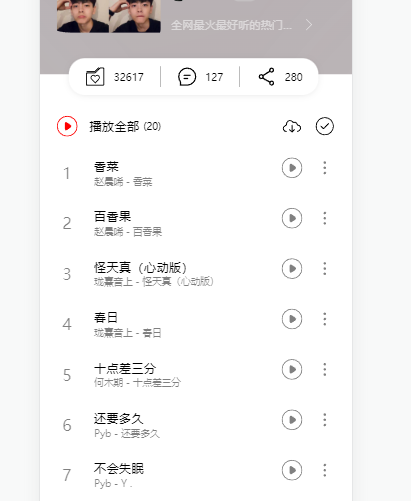
























 4028
4028











 被折叠的 条评论
为什么被折叠?
被折叠的 条评论
为什么被折叠?










